
Sommario:
- Autore John Day [email protected].
- Public 2024-01-30 10:02.
- Ultima modifica 2025-01-23 14:49.

Ecco una semplice modifica che ho apportato a un teschio di plastica di Halloween. Ho forato le orbite e aggiunto un paio di LED rossi. I LED sono collegati a un microcontrollore per effetti speciali (fade in/out, lampeggio, quel genere di cose). Ci sono alcune caratteristiche aggiuntive di questo design:
- Batteria caricata
-
Ottimizzato per una lunga durata (immagino 200 ore o più su un set di 3 batterie alcaline AA.
- Si accende al tramonto.
- Funziona per N ore (impostabili dal programmatore), poi si spegne.
- Rimane spento durante il giorno.
- Utilizza un chip microcontrollore ATtiny84.
Se sei un appassionato di Arduino e tutto ciò con cui hai mai lavorato sono i chip preinstallati su una scheda Arduino, allora questo potrebbe essere un buon progetto per espandere un po' i tuoi orizzonti. Esiste una gamma così ampia di chip ATmega di varie dimensioni che rimanere bloccati sui 2 o 3 dispositivi forniti dalle solite offerte Arduino è piuttosto limitante. Per prima cosa, questo progetto sarebbe fatto in modo molto diverso se dovessi usare Uno Rev. 3. Quella scheda in sé costa $ 22; Sto portando a termine il lavoro qui per soli $ 1,50! Inoltre, poiché è molto più lento (anche se abbastanza veloce da accendere i LED), consuma meno energia. Ciò significa che è più adatto per un progetto alimentato a batteria.
Passaggio 1: obiettivi
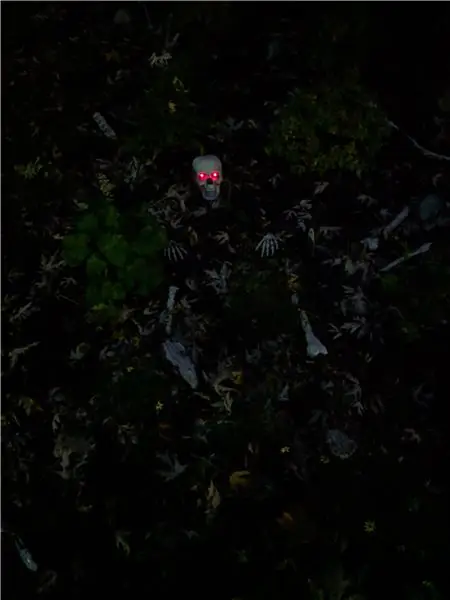
Eccoli:
- Crea occhi rossi spettrali nelle orbite di un teschio di Halloween di plastica economico altrimenti banale.
- Per alimentarlo a batterie.
- Per farlo funzionare per ben 2 settimane circa con dette batterie.
-
Avere una data di scadenza. Vivo in una zona in cui le cose interessanti lasciate davanti hanno la tendenza ad andarsene. (Spaventoso vero? Voglio dire, un teschio di Halloween si alza all'improvviso e se ne va. Non l'ho mai visto, ma so che succede e l'idea mi riempie di terrore.) Quindi:
- Non voglio che qualche testa di legno si goda i frutti del mio lavoro. Se prendono il mio teschio, presto diventerà inutile per loro! MWAH-hah-hah-HAH-HAH-HAH-HAAAHHHH!!!
-
Questo teschio si illuminerà solo per un numero X di giorni prima di rinunciare al fantasma, per così dire.
- Parti minime (vedi punto numero 2, sopra).
- Per acquisire conoscenze in altri microcontrollori AVR, oltre all'ATmega328p in Arduino Uno e altri.
- Per imparare a usare il dispositivo USBASP. Vedi https://www.fischl.de/usbasp/. Come dice Thomas, "USBasp è un programmatore USB in-circuit per controller Atmel AVR… Il programmatore utilizza un driver USB solo firmware, non è necessario alcun controller USB speciale".
Come forse saprai, Arduino Uno, Leonardo e altre schede basate su AVR sono dotate di una serie di componenti aggiuntivi, come un chip da USB a seriale FT232RL, un regolatore di potenza, un oscillatore a cristallo, vari connettori e luci, intestazioni per il cablaggio, ecc. E dopo che il chip è stato programmato sull'interfaccia USB, l'IC aggiuntivo è solo un consumo di energia. Inoltre, se stai fornendo energia dalle batterie, il regolatore di tensione è nel migliore dei casi inutile e nel peggiore dei casi più di un consumo sulla tua alimentazione. Se vuoi controllare solo un paio di LED, praticamente tutto tranne il processore è superfluo per la maggior parte della vita del tuo progetto.
Inoltre, la maggior parte se non tutti i chip AVR sono dotati di un oscillatore di clock integrato. Non è veloce o preciso come il cristallo, ma per un semplice caso d'uso, cosa importa?
Usando un processore della linea "ATtiny" dal nome appropriato, ottieni un piccolo processore incredibilmente capace che assorbe poca energia, fornisce tutte le uscite di cui hai bisogno, ha una velocità più che sufficiente, è davvero economico e mantiene basso il conteggio delle tue parti, avviare.
Il compromesso è che devi portare il tuo dispositivo di programmazione. Fortunatamente, ce n'è uno là fuori chiamato "USBASP". Pensalo come il chip USB-seriale integrato di Arduino, ma separato e rimovibile. Puoi usarlo per tutti i tuoi progetti. Ancora meglio, elimina la necessità di un bootloader. Recupera quel ricordo, se ne hai bisogno.
E non temere: USBASP è davvero facile da usare. Molti pionieri prima di te lo hanno utilizzato, quindi è abbastanza familiare e ben supportato per il compito. In questo tutorial lo useremo e, come un semplice progetto per bagnarti i piedi nel mondo dei processori ATtiny, questo potrebbe essere un buon momento per familiarizzare.
8. Obiettivo finale: spero che questo Instructable ti piaccia!
Passaggio 2: ingredienti



- 3 batterie AA (Walgreens)
- Portabatterie per 3 batterie AA (eBay)
- Clip per batteria 9V (eBay)
- Breadboard per test (eBay)
- Scheda PC (breadboard saldabile)
- Intestazioni femmina da 0,1" (0,254 mm) (per il tuo ATtiny84a. Se sei sicuro, basta saldare l'ATtiny alla scheda PC). (eBay)
- 2 LED rossi da 5 mm (eBay)
- Condensatore elettrolitico da 100 uF (eBay)
- Condensatore ceramico da 0,1 uF (eBay)
- Resistenza da 2,2 megaohm (eBay)
- resistenza fotosensibile (eBay)
- 2 resistenze da 82 ohm (eBay)
- Chip microcontrollore ATtiny84a (eBay)
- Cavo di collegamento solido calibro 24 (eBay)
- saldatore (Amazon o Radio Shack)
- saldatura (Amazon o Radio Shack. Senza piombo è il migliore.)
- colla
- teschio di Halloween in plastica, non troppo piccolo, cavo (Walmart, Dollar Store, ecc.)
- programmatore usbasp (eBay)
Suggerimenti e trucchi per l'acquisto di elettronica per quelli negli Stati Uniti:
Per qualsiasi cosa di base (resistenze, transistor, condensatori, LED, ecc.), vai su eBay. I tuoi progetti di elettronica avranno generalmente dimensioni standard (come nel caso qui); questo è un ottimo momento per fare scorta. Cerca in giro e trova confezioni da 20, 40, 100 pezzi. Compra quelli; generalmente puoi trovarli per meno di 10 dollari e spedizione gratuita. Questo è molto più economico di Mouser/Digi-Key/Newark. Lì, otterrai prezzi ragionevoli sulle parti, ma poi ti danno 9 dollari per la spedizione; quei prezzi bassi evaporano in fretta! Puoi certamente trovare le parti specializzate e la selezione è ottima nei negozi specializzati, ma sei ferito da quella spedizione. D'altra parte, ho trovato un pacchetto di 5 ATtiny84a per $ 7,50 su eBay, con spedizione gratuita. 5 MCU a meno del prezzo di spedizione 1 da Mouser! Yosser! E eBay ha tutti i pacchetti di varietà di componenti di cui potresti aver bisogno e sai che se hai bisogno di un resistore, te ne serviranno una dozzina!
Passaggio 3: USBasp


Prima di iniziare, parliamo un po' di USBasp. Sono facili da trovare su eBay, quindi prendine uno. Non preoccuparti, aspetterò…
Avete capito bene? Bene! L'hai comprato dalla Cina? Non c'è da stupirsi che ci sia voluto così tanto tempo.:-) Ok, beh, in questo modo era più economico, ne sono sicuro. Anche la spedizione gratuita.
Se sei un appassionato di Linux come me, USBasp funziona immediatamente. Per Windows 10, è un po' più complicato. Quindi esaminiamolo:
Il sito Web USBasp su https://www.fischl.de/usbasp/ ci indirizza allo strumento di installazione del driver "Zadig" su
- Scaricalo. Ho scaricato la versione 2.4.
- Windows 10 ti chiederà se desideri apportare modifiche al tuo dispositivo. Sì. Si.
- Decidi se vuoi che Zadig controlli gli aggiornamenti dell'applicazione. Ho detto di sì.
- Ora ho seguito le istruzioni da https://rayshobby.net/dead-simple-driver-installa…. Questo è,
- Collega il dispositivo USBasp. Probabilmente vedrai accendersi un LED rosso.
- In Zadig, nella casella appena a destra della grande freccia verde, fai clic sulle piccole frecce su o giù finché non vedi libusbK (v3.0.7.0). Questo è per Windows 10.
- Fare clic sul grande pulsante Installa driver.
- Aspettare. In pochi secondi, vedrai il messaggio "Il driver è stato installato con successo". la finestra di dialogo. Chiudilo.
Il tuo dispositivo USBasp è ora pronto!
Passaggio 4: supporto Arduino per ATtiny
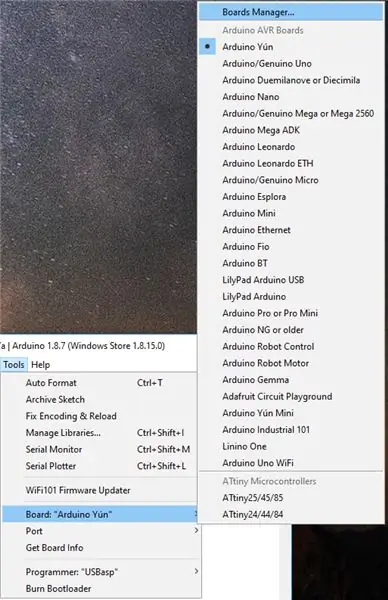
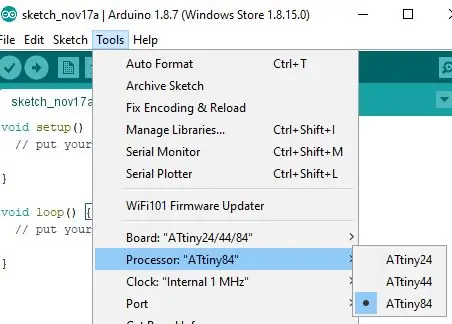
L'IDE Arduino non supporta la serie di chip ATtiny fuori dalla scatola. Devi aggiungerlo all'IDE usando il gestore delle schede. Vedere
Supponendo che tu abbia già scaricato il software Arduino, ricreerò i passaggi dall'URL sopra. Semplicemente
- Apri il software Arduino (sto usando 1.8.7 al momento della stesura di questo documento).
- Apri il menu: File -> Preferenze. Trova la casella "Ulteriori URL di Board Manager" nella parte inferiore.
- Copia e incolla quanto segue:
raw.githubusercontent.com/damellis/attiny/…
- Questo è
- Fare clic su OK
- Apri il menu: Strumenti -> Bacheca: "" -> Gestore bacheche (in cima alla lista)
- Scorrere fino alla fine. Dovresti trovare "attiny di David A. Mellis".
- Fare clic sul pulsante Installa.
- Scorri fino alla fine dell'elenco. Dovresti vedere "INSTALLATO" ora.
- Apri il menu: Strumenti -> Lavagna: ""
- Dovresti vedere ATtiny in fondo all'elenco. Fai clic su "ATtiny24/44/84".
- Aprire il menu: Strumenti -> Processore: "". Scegli ATtiny84.
- Sotto il menu Strumenti dovresti vedere una voce Orologio. L'impostazione predefinita va bene. Ecco come vengono spediti i processori ATtiny, con un clock interno da 1 MHz.
- Nel menu Strumenti scegli la Porta. Vuoi "COM1".
Passaggio 5: test, test: breadboard il tuo circuito
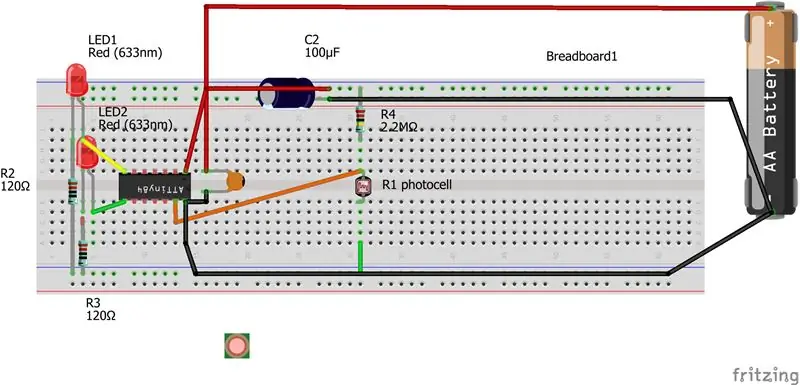
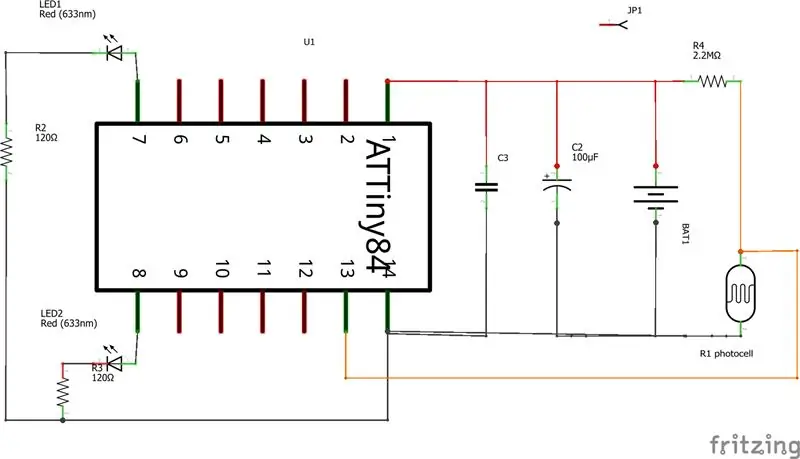
Se non hai familiarità con le breadboard… beh, prendine una. Questo è l'unico modo per testare i tuoi circuiti e assicurarti che facciano quello che vuoi. Lo consiglio anche se stai costruendo un circuito noto come questo, che è stato testato e funziona. Acquisirai familiarità con la disposizione delle cose in modo che se e quando qualcosa non funziona correttamente, avrai più tempo per la risoluzione dei problemi.
In allegato c'è un possibile layout della breadboard e anche uno schema di questo piccolo circuito. Collega il circuito come mostrato.
Quando si inseriscono i LED e il condensatore elettrolitico, ricorda che la direzione conta: devi mettere il lato negativo verso il negativo della batteria e il lato positivo verso il lato più positivo delle cose. Nel caso dei LED, saranno accesi quando il pin dell'ATTiny84a diventa positivo (o "HIGH"). Quindi il lato positivo dei LED dovrebbe collegarsi al pin appropriato sull'ATTiny84a.
Ci sono molti siti web che discutono la polarità dei LED; uno di questi tutorial può essere trovato qui: https://learn.sparkfun.com/tutorials/polarity/diod…. In definitiva, il modo migliore che ho trovato per testare la polarità è collegare un resistore da 120 ohm al negativo della batteria, collegare un pin di un LED all'altra estremità di quel resistore, quindi collegare l'altra estremità del LED al positivo della batteria (noto anche come VCC). Se il LED si accende, sai qual è il pin.
Per il condensatore da 100 microfarad, questo è un condensatore di tipo elettrolitico. Fondamentalmente ciò significa che anche il suo orientamento è importante. Il pin negativo dovrebbe essere etichettato. Con il processo di eliminazione, puoi capire qual è il pin positivo:-). Collegalo correttamente.
I resistori, la fotocellula e il piccolo condensatore ceramico circolare non hanno polarità. Collegali in qualsiasi direzione desideri. Assicurati di collegare il piccolo condensatore ceramico molto vicino ai pin VCC e GND dell'ATTiny84a. Il suo compito è quello di appianare eventuali picchi rapidi di assorbimento di potenza dal microcontrollore ATtiny. È riempito con una piccola carica dalla fonte di alimentazione (batterie), che è disponibile molto rapidamente se il microcontrollore ne ha bisogno in un tempo di microsecondi. Impedisce che la tensione di alimentazione al chip scenda troppo a causa di rapidi assorbimenti di corrente transitori.
Il condensatore elettrolitico da 100 microfarad fa la stessa cosa, ma a intervalli più grandi. A causa del fatto che è un avvolgimento di sottili fogli di metallo, contiene una certa resistenza interna e quindi la sua carica non è facilmente disponibile. Può essere rapido, è vero, ma non alla velocità fornita dal condensatore a dischi ceramici.
Entrambi i condensatori reagiscono più rapidamente agli assorbimenti di corrente transitoria rispetto alle batterie, motivo per cui sono inclusi. È successo che i miei circuiti si sono comportati in modo strano se mancano. Può essere molto misterioso, quindi sono importanti.
Aggiornare
Non mostrato qui, ma necessario, è un resistore da 10K ohm dal pin 4 a Vcc. Faresti bene a installarne uno. Tuttavia, non l'ho fatto e il circuito ha funzionato bene. Senza di esso, tuttavia, rischi di eseguire un ripristino spurio del tuo chip.
Passaggio 6: carica lo schizzo
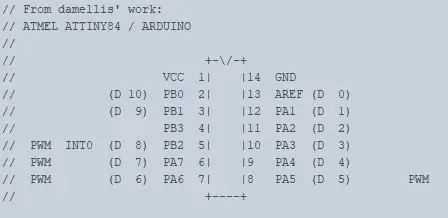
Ora arriva il momento di caricare lo schizzo. Facciamo quei lampeggianti!
Troverai il codice sorgente per lo sketch su
- Prendilo e caricalo nel software Arduino.
- NOTA: c'è una sezione nel codice che assomiglia a questa:
// --- DEBUG DEBUG DEBUG DEBUG D--vvvv--UG DEBUG DEBUG DEBUG DEBUG DEBUG DEBUG DEBUG// --- DEBUG DEBUG DEBUG DEBUG D--vvvv--UG DEBUG DEBUG DEBUG DEBUG DEBUG DEBUG / #undef DEBUG / --- DEBUG DEBUG DEBUG DEBUG D--vvvv--UG DEBUG DEBUG DEBUG DEBUG DEBUG DEBUG // --- DEBUG DEBUG DEBUG DEBUG D--vvvv--UG DEBUG DEBUG DEBUG DEBUG DEBUG DEBUG
Consiglio di cambiare il
#undef DEBUG
a
#define DEBUG
poiché i tempi del ciclo sono notevolmente ridotti. Dovresti cambiarlo di nuovo e ricaricarlo quando sei pronto per visualizzare gli SpookyEyes per davvero.
- Vai avanti e fallo ora. Il resto di questa pagina presuppone che tu l'abbia fatto.
- Assicurati di aver seguito i passaggi del Passaggio 4: supporto Arduino per ATtiny
-
Ora collega il lato Arduino di usbasp alla tua scheda. Vuoi collegarlo come segue:
- GND al negativo della batteria
- MOSI al pin 7 dell'ATtiny
- MISO al pin 0 dell'ATtiny
- SCK al pin 9 dell'ATtiny
- RST al pin 4 dell'ATtiny
- Collega l'altra estremità dell'USBasp alla porta USB del tuo PC
- Collega la batteria o un'altra fonte di alimentazione da 5 V al circuito.
- Carica lo schizzo usando l'IDE Arduino (Sketch->Upload). I LED lampeggeranno poiché alcuni dei pin utilizzati per il circuito vengono utilizzati anche per USBasp.
Come funziona lo schizzo
Assicurati di essere in una stanza abbastanza luminosa o dirigi la luce da una torcia alla piccola resistenza fotosensibile. Alimentare il circuito e osservare i LED dell'occhio. Questa è la modalità "luce diurna". Ora che lo schizzo è in esecuzione, dovresti vedere quanto segue. Nota che le aree nel codice che sono descritte qui sono contrassegnate con "Segnalibri", non con numeri di riga, quindi puoi seguire. Questi hanno la forma: #BK.descriptive_string ("Pound B K Period" quindi una sorta di stringa descrittiva). Ad esempio il primo segnalibro si chiama "#BK. Hello" e si trova nel codice dove i led si accendono per un secondo, poi si spengono per un secondo:
- Entrambi i LED si accendono per un secondo, quindi si spengono per un secondo. #BK. Ciao
- Entrambi lampeggiano lentamente 3 volte. Ciò indica che ATtiny è impostato sulla velocità di 1 MHz. #BK.check_time * Vedi NOTA A sotto.
- Pausa per un secondo.
- Quindi lampeggiano rapidamente due volte.
- Pausa per un secondo.
- Ora sei nel loop() #BK.loop. Ricorda, un'ora è solo 10 secondi ora.
Il "fermo" è spento. E non è ancora trascorso un intervallo di tempo HOUR_millis (== 1 ora, in modalità normale). Quindi, saltiamo tutto fino ad arrivare a #BK.indicate_duration. Finora siamo nell'ora zero, quindi facciamo lampeggiare gli occhi 0 volte.
- Questo continua fino a raggiungere HOUR_millis secondi (10 secondi, in modalità DEBUG).
- Quindi lampeggia rapidamente tre volte. #BK.time_management
- Aggiungi un'altra "ora" incrementando la variabile latch_time_off
-
Quindi salta fino a #BK.indicate_duration. Lì, mostriamo il numero di "ore" che abbiamo trascorso. Questo numero è memorizzato nella EEPROM, quindi è disponibile anche se l'alimentazione viene rimossa dal chip.
- La nostra prima ora nella luce è stata completata. Quindi lampeggia una volta, brevemente.
- Quindi fai una pausa di 2 secondi.
-
Torna al ciclo():
- Ad ogni iterazione del ciclo ora, controlliamo per vedere se il tempo HOURS_milli è passato. Per le prime diverse iterazioni (in DEBUG), no. Quindi non lampeggiamo 3 volte.
- Scendiamo fino a #BK.indicate_duration, e lampeggiamo rapidamente un conteggio del numero di ore che siamo stati sotto la luce, che di nuovo è memorizzato nella posizione 0 della EEPROM.
- Questo continua per molto tempo.
-
Nota che una volta che il numero nella posizione 0 della EEPROM è abbastanza grande, il ciclo diventa semplicemente:
- Lampeggia 3 volte a un ritmo ragionevole,
- Lampeggia rapidamente il numero di HOURS_millis che siamo stati alla luce,
- Aspetta 2 secondi,
- ripetere.
Ora metti il dito sopra il resistore sensibile alla luce. O semplicemente spegni le luci. Il ciclo ora diventa:
- Il nostro latch_time_off è passato più di un'ora, ed è buio, quindi a #BK.check_the_light, troviamo che è davvero buio.
- Accendiamo il chiavistello. Questo avvia le cose spettrali ad ogni ciclo. Vedi ECCO LA ROBA SPETTRALE. Il codice dovrebbe essere abbastanza descrittivo.
- Una volta che il fermo è stato attivato abbastanza a lungo, lo spegneremo. Vedi #BK.turn_spookiness_off.
- Ora torniamo a #BK.time_management, come per "lampeggia rapidamente tre volte", sopra.
Corri per davvero
Non dimenticare di cambiare lo schizzo in #undef DEBUG.
NOTA A
* NOTA A: Il codice è incluso per impostarlo su 8 MHz. Vedere il CLKPR = 0x00; codice commentato. Se vuoi farlo (e non c'è motivo di farlo per questo circuito), assicurati di cambiare l'IDE di Arduino, nella voce di menu Strumenti-> Orologio.
Passaggio 7: dal breadboard al circuito saldato



Ora è il momento di realizzare il circuito Production! Prendi un po' di perfboard saldabile; Mi piace il catalogo Radio Shack #: 2760159, visto qui: https://www.radioshack.com/collections/prototyping…. Ci sono molti fori per trasferire i componenti della scheda PC alla perfboard.
Non dimenticare di includere piccoli pezzi di presa per l'inserimento dei cavi USBasp (per la programmazione)! Avrai bisogno di 5 di loro.
Prepara il Teschio
Orienta il tuo cranio su come siederà a terra. Dovrai praticare un foro per la fotoresistenza, in modo che diventi effettivamente leggero:-). …Passo importante! Inoltre, utilizzando il tuo utensile da taglio preferito, apri la parte inferiore del cranio in modo da fare spazio al circuito stampato e alle batterie. Tagliatela solo su 3 lati in modo da formare una porta.
Praticare il foro in modo che la fotoresistenza sarà un accoppiamento a pressione. Ovviamente, puoi testare le dimensioni dall'esterno del cranio per farlo bene. Inizia sempre in piccolo con i tuoi trapani e non trapanare troppo velocemente per non creare molti bagliori attorno al foro che dovrai radere con un coltello.
Praticare dei fori negli occhi per i LED. Dimensionali con attenzione, in modo che i LED siano a pressione. Ho inserito i miei LED dall'interno e, poiché non c'era molto spazio per lavorare all'interno, ho semplicemente gocciolato un po' di colla a caldo sul retro dei LED come un'assicurazione extra per tenerli.
Sono stato anche attento a inguainare uno dei fili a ciascun LED in un tubo termoretraibile.
Metti il circuito dentro
Dal momento che il teschio si trova lì, non sono stato molto attento a montare il circuito. Mi sono assicurato che il pacco batteria andasse sul fondo e non ci sarebbero stati cortocircuiti. Una volta collegato, inserito e alimentato, ho chiuso l'ipt e messo una goccia di colla a caldo sul lembo inferiore.
Assicurati di allungare i fili ai LED e alla fotoresistenza in modo da poter estrarre il circuito per la riprogrammazione.
Passaggio 8: occhi spettrali!!!! Ooooooo!!

Ok, ora è tutto. I tuoi Spooky Eyes si accenderanno al tramonto, verranno mostrati ai dolcetti o scherzetti per 4 ore, quindi si spegneranno per preservare le batterie. Rimarrà spento fino alla sera successiva. Lo farà per TOTAL_RUN_HOURS ore, quindi prepara con attenzione quel valore nello schizzo. Poiché ho un MAX_RUNTIME predefinito di 4 ore, 40 ore per TOTAL_RUN_HOURS significa che verrà eseguito per 10 giorni.
Se qualcuno decide che è troppo delizioso per te e lo porta a casa, SpookyEyes finirà la sua corsa e poi tacerà e perseguiterà per sempre le loro anime. Basti dire che i ladri farebbero bene a evitare di prendere il tuo teschio SpookyEyes!
Metti via i tuoi SpookyEyes per la stagione. L'anno prossimo, carica di nuovo lo schizzo e SpookyEyes prende vita! Quanto è spaventoso? Oooooo!!!!
Miglioramenti
Probabilmente avrei dovuto far addormentare ATtiny durante il giorno. Spento, assorbe pochissima corrente.
Avrei dovuto mettere un resistore da 10K ohm sul pin 4. Ciò impedisce al circuito di ripristinarsi misteriosamente. Comunque non ho avuto problemi. Ma dovrebbe essere fatto per essere corretto.
Batteria caricata
Adoro l'ATtiny84. È un ottimo chip per un circuito a bassa potenza. Certo, non ha le funzionalità Serial.print() di Arduino ATmega328p e simili, ma puoi far lampeggiare le luci in certi modi per dirti cosa sta succedendo all'interno del tuo circuito, per il debug. Non è difficile lavorarci.
Spero che tu abbia trovato questo Instructable… istruibile!
Consigliato:
Teschio Sorpresa!: 5 Passaggi

Skull Surprise!: Skull Surprise è un diavolo e un modo perfetto per spaventare chiunque. Gli occhi rosso vivo e la voce terrificante ti faranno scappare ovunque tu sia…3,2,1….hahahaha
Teschio con occhi sfumati.: 4 passaggi

Skull With Gradient Eyes.: Durante la pulizia del cortile abbiamo trovato il teschio di un piccolo roditore. Eravamo vicini da Halloween e qui è nata l'idea. Se non hai nessun teschio nell'armadio puoi sostituirlo con una vecchia testa di bambola o qualsiasi cosa tu voglia illuminare
Teschio Arduino con bocca mobile: 4 passaggi

Arduino Skull With Moving Mouth: materiali necessari * Modulo Arduino (ho un Arduino Mega 2560, ma qualsiasi modulo con PWM funzionerà) * Trapano * Punta(e) da trapano * Graffetta * Servo * & tipo b usb
Progetto di Halloween con teschio, Arduino, LED lampeggianti e occhi scorrevoli - Maker, MakerED, MakerSpaces: 4 passaggi

Progetto di Halloween con teschio, Arduino, LED lampeggianti e occhi scorrevoli | Maker, MakerED, MakerSpaces: Halloween Project con Skull, Arduino, LED lampeggianti e Scrolling EyesPresto è Halloween, quindi creiamo un progetto spaventoso durante la programmazione e il fai-da-te (armeggiando un po'…). Il tutorial è fatto per le persone che non hanno una stampante 3D, useremo un plas da 21 cm
Altoparlante teschio: 6 passaggi (con immagini)

Skull Speaker: Dovevamo creare altoparlanti per una classe DT, quindi ho deciso di creare un amplificatore per altoparlanti/chitarra che assomigliasse a un teschio e fosse a tema metal. Quindi ecco il procedimento per realizzarlo:
